Spotify یکی از محبوب ترین خدمات پخش موسیقی در آنجا وجود دارد که گسترش می یابد ، و بیش از یک دلیل برای آن وجود دارد. شما می توانید از این بستر پخش موسیقی به تنهایی یا با دوستان خود ، ایجاد لیست های پخش مشترک لذت ببرید و آهنگهای مورد علاقه خود را مبادله کنید. برای والدین نگران ، Spotify حالت کودک پسند دارد که فرزندان شما را ایمن نگه می دارد. سرانجام ، شما به عنوان یک هنرمند جدید می توانید موسیقی خود را به Spotify ارسال کنید باشید.
با وجود این ، یک ترفند خوب شناخته شده وجود دارد که تجربه کاربر Spotify شما را به خوبی تغییر می دهد. بسیاری از کاربران نمی دانند که می توانید موسیقی خود را در Spotify بارگذاری کنید. بیاموزید که چگونه فایلهای محلی را از رایانه خود در Spotify پخش کنید و چرا ممکن است بخواهید این کار را انجام دهید.
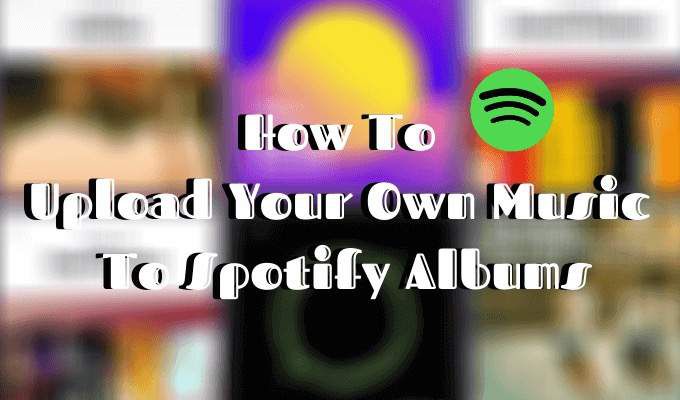
چرا بارگذاری موسیقی برای مشخص کردن؟
کتابخانه Spotify بسیار زیاد است. این برنامه بیش از 50 میلیون آهنگ برای ارائه دارد. هنوز هم می توانید آهنگ هایی را که در Spotify پیدا نمی کنید اجرا کنید. اگر آهنگ خاص یا آلبومی را که در سیستم عامل وجود ندارد ، مشاهده می کنید ، احتمالاً به دلیل درگیری با حق چاپ است.
یک راه آسان برای خرید این آهنگ یا آلبوم در جای دیگر و آپلود آن در Spotify است. این ویژگی همچنین مفید است اگر شما از قبل از Spotify مجموعه موسیقی قابل توجهی در دستگاه خود داشته باشید. می توانید پرونده های "محلی" خود را به کتابخانه موسیقی Spotify اضافه کنید و از برنامه برای گوش دادن به آنها در هر دستگاهی که خود دارید استفاده کنید.

قبل از اینکه موسیقی خود را بارگذاری کنید
قبل از اینکه پخش کننده موسیقی همه در یک خود را Spotify کنید ، حتماً این موارد را آماده کنید :
رایانه ای با کتابخانه موسیقی
اولین چیزهایی که ابتدا باید یک کامپیوتر با فایلهای موسیقی بارگیری شده روی آن داشته باشید. در حال حاضر شما فقط می توانید موسیقی خود را در آلبوم های Spotify از رایانه خود بارگذاری کنید. این یک نیاز منطقی است زیرا رایانه شما از ظرفیت ذخیره بیشتری برخوردار است ، بنابراین به احتمال زیاد به جای تلفن های هوشمند یا سایر دستگاه های خود ، موسیقی خود را در آنجا نگه دارید.
برنامه رومیزی Spotify

برای اینکه بتوانید برنامه Spotify رایگان را روی دسک تاپ کامپیوتر خود نصب کنید. برای بارگذاری پرونده های محلی خود در کتابخانه موسیقی Spotify.
Spotify Premium

سرانجام ، شما نیاز به یک اشتراک حق بیمه پرداخت شده دارید تا بتوانید موسیقی خود را در Spotify بارگذاری کنید. این امر همچنین حساس است زیرا یکی از ویژگی های مهم Spotify Premium امکان بارگیری موسیقی برای گوش دادن آفلاین است.
چگونه می توان موسیقی خود را برای مشخص کردن موسیقی اضافه کرد
برای بارگذاری موسیقی در Spotify ، مراحل زیر را دنبال کنید:




Spotify از فایلهای موسیقی .mp3 ، .m4pو قالب های .mp4.
چگونه می توان موسیقی محلی را برای مشخص کردن لیست های پخش اضافه کرد
پس از افزودن مکانهایی با فایلهای موسیقی محلی خود برای Spotify ، می توانید موسیقی محلی را به آن اضافه کنید لیست های پخش لیست Spotify شما.


سپس می توانید لیست پخش خود را ویرایش کنید ، آنرا به صورت مشترک یا مخفی تهیه کنید ، آن را بارگیری یا حذف کنید.
چگونه گوش دادن به لیست های پخش آفلاین
پس از افزودن موسیقی محلی خود به آلبوم ها و لیست های پخش Spotify ، می توانید آنها را بارگیری کنید تا به صورت آفلاین در Spotify گوش دهید.
برای بارگیری آهنگ های خود برای گوش دادن به صورت آفلاین ، ابتدا دستگاهی را که می خواهید از آن استفاده کنید برای گوش دادن به Spotify بکشید - خواه این تلفن هوشمند ، رایانه یا سایر موارد باشد. به لیست پخش که حاوی پرونده های محلی شما است بروید و گزینه بارگیریرا پیدا کنید. بعد از روشن کردن آن ، می توانید آهنگ های خود را بارگیری کنید و به صورت آفلاین به آنها گوش دهید.

اگر در این مرحله با مشکل روبرو شدید ، بررسی کنید که به همان حساب Spotify هم در رایانه و هم در تلفن هوشمند خود وارد شده باشید. اطمینان حاصل کنید که هر دو دستگاه متصل به همان شبکه WiFi هستند. در آخر ، بررسی کنید که آیا برنامه Spotify شما به روز است یا خیر. اکنون باید همه آماده باشید.
بیشترین استفاده را از Spotify کنید
اگرچه بسیاری از کاربران Spotify را بر روی سایر سرویسهای پخش موسیقی انتخاب کنید دارند ، بسیاری از آنها از ویژگی های پنهان برنامه مانند امکان بارگذاری آگاه نیستند. موسیقی خود را به آلبوم های Spotify. این که آیا شما یک حق بیمه پرداخت شده یا اشتراکی رایگان دارید ، Spotify دارای قدرت پردازش کمی شناخته شده است که می تواند تجربه کلی کاربر شما را بهبود بخشد و به شما در انجام هرچه بیشتر برنامه کمک کند ، استفاده کنید. فایل های موسیقی؟ چه ویژگی های مفید Spotify دیگری هنگام استفاده از برنامه با آن روبرو شده اید؟ نکات شخصی Spotify خود را در بخش نظرات زیر به اشتراک بگذارید.